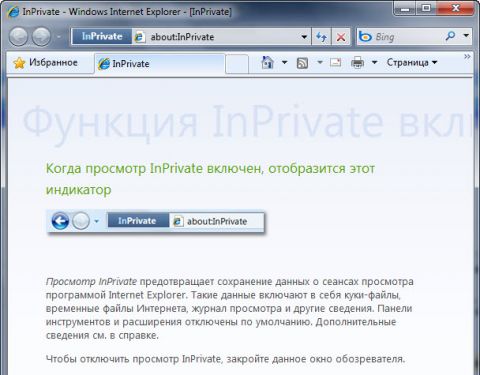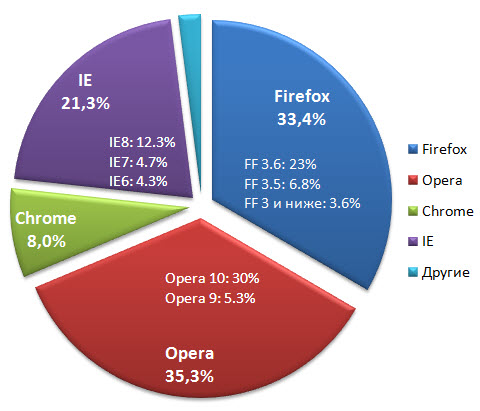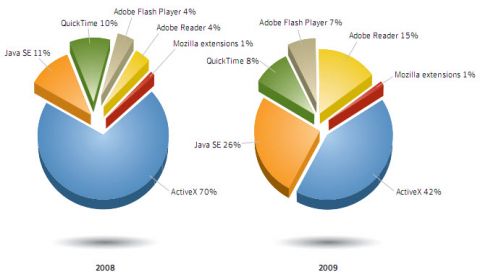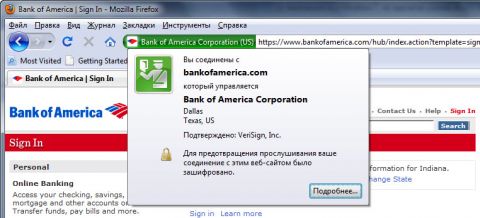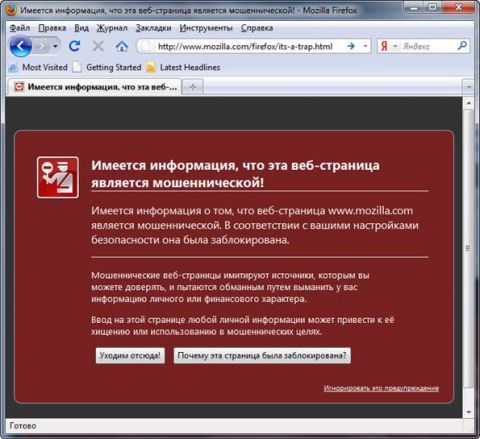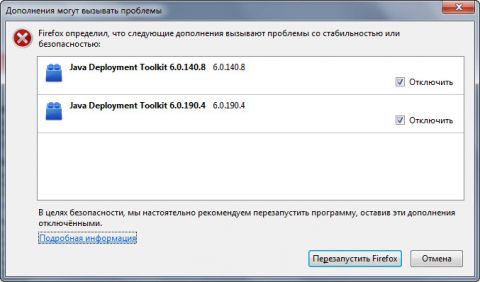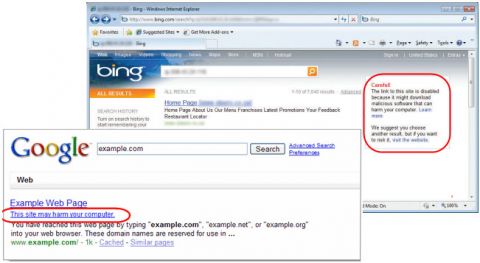Ощущение безопасности делает человека неосторожным. В Интернете часто можно встретить рекомендацию не пользоваться Internet Explorer, которую умудренные опытом «гуру» дают начинающим или уже пострадавшим от вирусов пользователям. Я не считаю ее грамотной, и последние тенденции развития браузеров и угроз в Интернете только укрепляют меня в этом мнении. Если вы пользуетесь другим браузером, потому что он удобнее (быстрее, красивее и т.д.), я вас поздравляю – вы сделали осознанный выбор. Но если вы предпочитаете другой браузер исключительно из соображений безопасности, я не могу согласиться – в Windows 7 просмотр сайтов в Internet Explorer 8 с последними обновлениями и со стандартными настройками безопасности вряд ли рискованнее, чем в других браузерах. На этой странице:
 Все браузеры уязвимыДа, Internet Explorer популярнее у авторов вредоносных программ, в основном, за счет его [пока что] сильной распространенности, поэтому чаще эксплуатируются уязвимости именно браузера Microsoft. Но чем больше доля, скажем, Firefox, тем привлекательнее он будет у злоумышленников, а между тем этот браузер уже два года удерживает пальму первенства по количеству уязвимостей. Рисунок 1 - Количество задокументированных уязвимостей в браузерах за последние два года (данные Symantec) Необходимо также отметить, что не все уязвимости устраняются - на момент выхода отчета Symantec 14% уязвимостей браузеров за 2009 г. и 18% уязвимостей за 2008 г. оставались незакрытыми. Но если «дыру» решают закрыть, то делают это очень быстро. По данным Symantec, разработчики всех браузеров (кроме Safari) на протяжении 2009 года в среднем закрывали уязвимости в течение дня после их публичного разглашения. Предположим, что вы не станете жертвой именно уязвимости браузера, если у вас установлена его последняя версия (в любом случае, максимум, что вы можете сделать с ним - это обновить). Однако еще одним не менее широким каналом доставки вирусов, троянов и шпионов являются вредоносные программы, использующие человеческий фактор (socially engineered malware), т.е. проникающие на компьютер обманным путем. Кстати, мои коллеги, занимающиеся лечением систем от вредоносных программ, ставят на первое место именно проблему наивности и доверчивости людей, не имеющих базовых знаний о правилах безопасности в Интернете. Поскольку свою голову всем не приставишь, на первый план начинает выходить способность браузеров активно препятствовать посещению мошеннических сайтов и загрузке вредоносных программ, а в этой области Internet Explorer 8 выглядит очень достойно. Средства обеспечения безопасности и конфиденциальности в Internet Explorer 8Далее я рассмотрю некоторые возможности Internet Explorer 8, которые помогают обеспечить безопасность системы и сохранность личных данных, а позже коснусь аналогичных функций в других браузерах. Панель информацииНа мой взгляд, Internet Explorer 8 чаще других браузеров спрашивает вашего разрешения для продолжения работы, и панель информации нередко играет тут первую скрипку. Она не может защитить вас от угроз, но способна сообщить вам о потенциально опасных действиях. По большей части она используется для уведомлений и предупреждений, связанных с безопасностью. Например, при блокировке всплывающего окна (а она включена по умолчанию) в панели появляется соответствующее сообщение. Кроме того, панелью приходится пользоваться, чтобы позволить браузеру какое-либо действие, а если оно потенциально опасное, то разрешение придется давать дважды. Рисунок 2 – Для запуска опасных скриптов требуется два разрешения – в панели информации и диалоговом окне Панель информации – это типичный пример кнопки «Да», когда окончательное решение остается за вами. Дополнительную информацию вы найдете на странице Панель информации Internet Explorer 8: вопросы и ответы, а к вопросу о технологии ActiveX, запрос на установку элемента которой показан на рисунке 2, я еще вернусь. Адресная строкаНачиная с Internet Explorer 8, адресная строка браузера помимо прямого назначения используется для поиска в истории посещенных страниц, закладках и сети Интернет. Кроме того, заметно улучшилась ее информативность, и в немалой степени эти изменения были продиктованы соображениями безопасности. Рисунок 3 – Адресная строка Internet Explorer 8 подсказывает, что этому сайту можно доверять В контексте безопасности обращают на себя внимание три момента:
Адресная строка снабжает вас информацией о благонадежности сайта, тем самым пассивно противодействуя мошенничеству. Однако в Internet Explorer 8 есть и весьма активное средство борьбы с этой угрозой – фильтр SmartScreen. Фильтр SmartScreenФильтр SmartScreen в Internet Explorer 8 призван защитить вас от вредоносных программ и фишинга. Это английское слово, видимо, так и войдет в русский язык, поскольку русский эквивалент (выуживание) звучит странновато. Но он вполне точно отражает суть фишинговой атаки – выудить у вас личную или финансовую информацию. Все очень просто – вы получаете письмо от вашего банка (например, с просьбой сменить пароль или прочесть важное сообщение), переходите по ссылке и вводите учетные данные. Если вы не пользуетесь Интернет-банкингом, представьте, что друг в ICQ предлагает скачать полезную программу, суть от этого не меняется. Оформлено все так, что отправитель письма или ссылки не вызывает подозрений, т.е. можно и не догадаться, что сайт поддельный, передав тем самым данные злоумышленникам своими руками, либо просто запустив вредоносную программу. АрсеналФильтр SmartScreen противостоит мошенникам и вредоносным программам двумя способами. Во-первых, он использует список фишинговых сайтов и сравнивает с ним посещаемые вами адреса. На своем сервере Microsoft поддерживает постоянно обновляемый список неблагонадежных сайтов. Когда вы переходите по ссылке, SmartScreen проверяет ее наличие в базе и, при обнаружении опасности, сообщает вам об этом. Поскольку фишинговые сайты плодятся как кролики, просто невозможно своевременно заносить их в черный список. Однако многие из них используют схожие методы, поэтому SmartScreen обладает собственной системой анализа сайтов на предмет фишинга. Фильтр необязательно блокирует сайт целиком – небезопасной может считаться его раздел, отдельная страница или конкретный файл. Рисунок 4 – Увидев предупреждение фильтра SmartScreen об опасном сайте, люди отказываются от его посещения в 98 случаях из 100 Второй особенностью фильтра SmartScreen является блокирование загрузки вредоносных программ, использующих человеческий фактор (socially engineered malware). Помимо анализа адресов посещаемых вами сайтов, фильтр отслеживает программы, которые вы загружаете. По данным Microsoft, в среднем на 250 загрузок файлов в Интернете одна приходится на вредоносную программу, выдающую себя за что-то другое. При этом зачастую они распространяются через вполне добропорядочные сайты, например, социальные сети. Когда ваш друг присылает ссылку на забавный видеоролик, у вас нет оснований ему не доверять. Но при этом не исключено, что он сам уже стал жертвой мошенников, а сообщение отправлено без его ведома. Если закачиваемый файл в «черном списке» фильтра SmartScreen, его загрузка будет приостановлена, и таких файлов фильтр браузера Internet Explorer 8 обнаруживает по 3 миллиона в день!
Рисунок 5 – Фильтр SmartScreen предупреждает о том, что загружать файл небезопасно Удивительно, но в 18 % случаев люди игнорируют предупреждение фильтра SmartScreen о рискованной загрузке файла. Комментируя их реакцию в отчете по безопасности за вторую половину 2009 года, специалисты Microsoft предполагают, что причиной столь различных реакций на предупреждения фильтра может быть разная сложность его преодоления. При переходе на сайт сначала требуется просмотреть сведения о нем и сделать два щелчка мышью, а для продолжения загрузки файла – всего один. Я думаю, тут есть и психологический фактор, т.к. при сознательной загрузке файла человек считает, что он ему нужен, а диалоговые окна предупреждений стали настолько привычными, что от них отмахиваются как от мух. А вот что ждет на сайте – неизвестно, поэтому лучше не ходить, тем более что предупреждение очень внушительное. ЭффективностьМошенники очень активно используют человеческий фактор, чтобы протолкнуть троянов и шпионов на компьютеры неподготовленных пользователей, поэтому дополнительная защита не помешает. Усилия, которые прилагает Microsoft для защиты от проникновения вредоносных программ, приносят свои плоды, позволяя компании вырваться вперед в этом направлении «гонки вооружений» браузеров. Исследования независимых экспертов показывают, что Internet Explorer 8 лучше других браузеров противостоит загрузкам вредоносных программ, использующих людские слабости. Так, по тестам NSS Labs (независимой лаборатории, специализирующейся на компьютерной безопасности), Internet Explorer 8 в среднем блокирует больший процент вредоносных программ, чем другие браузеры. Рисунок 6 – Фильтр SmartScreen в IE8 хорошо препятствует загрузке вредоносных программ, распространяющихся обманных путем Помимо сильного отрыва Internet Explorer 8 в глаза бросается отставание Google Chrome. Оно удивляет потому, что Firefox, Safari и Chrome используют для борьбы с мошенниками общий подход - Safe Browsing API, разработанный Google. Аналитики NSS Labs объясняют это тем, что Chrome обновляет свой «черный список» медленнее, чем конкуренты. НастройкаПоскольку все посещаемые адреса должны передаваться на сервер Microsoft, для соблюдения вашей конфиденциальности фильтр не включен по умолчанию. Его предлагается активировать при первом запуске Internet Explorer 8, а впоследствии вы всегда сможете включить его из меню «Безопасность» на панели браузера. Рисунок 7 - Можно включить фильтр SmartScreen на постоянной основе, либо проверять отдельные сайты Конечно, фильтр не является заменой антивирусу, но он его отлично дополняет, поскольку стоит на первом рубеже защиты от вредоносных программ, когда вы выходите в Интернет. Дополнительную информацию вы найдете на этой странице: Фильтр SmartScreen: вопросы и ответы. Защищенный режимНачиная с Internet Explorer 7, в браузере Microsoft появился защищенный режим, который доступен в Windows Vista и последующих операционных системах и очень важен для обеспечения безопасности во время веб-серфинга. Достаточно бросить один взгляд на окно браузера, чтобы увидеть, в каком режиме работает Internet Explorer (а в Windows Vista и Windows 7 заодно определить, включен ли контроль учетных записей). Рисунок 8 – Строка состояния браузера информирует вас о статусе защищенного режима Суть защиты сводится к тому, что Internet Explorer работает со значительно ограниченными правами. При этом просмотр страниц происходит как обычно, но блокируется возможность изменения системных данных и скрытой установки программ. Защищенный режим не предотвращает проникновение вирусов и шпионов через браузер, но он сильно снижает ущерб, которые они могут нанести. В Windows Vista и Windows 7 работает механизм уровня целостности для файлов и разделов реестра, и по умолчанию все они имеют средний уровень. В защищенном режиме Internet Explorer работает с низким уровнем целостности, поэтому браузер и запущенные из него процессы не имеют возможности изменять существующие параметры реестра и файлы. При необходимости внесения таких изменений происходит перенаправление в специально отведенные для этого разделы реестра и папки. Например, временные файлы записываются в папку %userprofile%\appdata\LocalLow. Таким образом, вредоносная программа не может проникнуть в системные папки или изменить параметры вашего профиля в реестре, тем самым теряя свои разрушительные функции. Помимо уровней целостности для обеспечения защищенного режима используется и контроль учетных записей.
Как видите, защищенный режим неразрывно связан с полными правами администратора и контролем учетных записей, о чем мы подробнее поговорим в одной следующих статей. Подробный разбор технически сложной концепции защищенного режима выходит за рамки статьи, но при желании вы можете ознакомиться с ней самостоятельно:
Режим InPrivate
Таким образом, если в режиме InPrivate вы выполнили вход на форум или зашли проверить почту, то закончив работу, можно просто закрыть окно браузера, и при следующем посещении этих сайтов нужно будет вводить пароли заново. Кроме того, посещенные ссылки не запоминаются, а временные файлы Интернета удаляются при закрытии окна браузера. Также отключаются и надстройки, хотя их можно включить из меню «Сервис». Рисунок 9 – Режим InPrivate работает в отдельном окне браузера Internet Explorer Перейти в режим InPrivate можно несколькими способами:
Наконец, можно ввести about:inprivate в адресную строку, как показано на рисунке 9. Удивительно, но при таком разнообразии способов запуска режима InPrivate, им пренебрегают не только домашние пользователи, но и специалисты. Так, на конференции Платформа 2010, где были установлены компьютеры для общего пользования, мой коллега сел за компьютер и увидел, что предыдущий пользователь не выполнил выход из веб-сервиса, открыв тем самым доступ к своим личным данным для всех желающих. Используй он режим InPrivate, такой проблемы просто не возникло бы. Дополнительные сведения вы можете получить на этой странице: Средство просмотра InPrivate: часто задаваемые вопросы. «Да я все равно пользуюсь другим браузером…»…скажут многие, пролистав статью до этого места. Я вовсе не собираюсь брать на себя задачи маркетологов Microsoft и агитировать вас к переходу на Internet Explorer (один из рисунков ниже позволяет легко догадаться, какой браузер я использую по умолчанию). Я лишь хочу донести до вас мысль, что само по себе использование другого браузера не делает серфинг в Интернете безопаснее. Для этого необходимо уметь пользоваться защитными возможностями своего браузера и поддерживать в актуальном состоянии не только его, но и все дополнения. Все браузеры и дополнения нужно обновлятьЗанимаясь развитием компьютерного информационного портала, я прекрасно представляю, какие браузеры популярны у нашей аудитории.
Рисунок 10 – Распределение по браузерам аудитории компьютерного портала OSZone.net (данные mail.ru за май 2010 г.) Очевидные выводы из этой диаграммы вы сделаете и без моей помощи. Поэтому я бы хотел заострить ваше внимание на доле пользователей, использующих старые версии браузеров. Хорошо видно, что 2/5 пользователей Internet Explorer до сих пор не обновились до IE8. А почти треть пользователей Firefox пока не установили вышедшую в январе версию 3.6. В случае с IE невозможно сказать, установлены ли все последние обновления безопасности, но я очень сильно сомневаюсь, что это так. Пользователи Opera 9 и Firefox ниже 3.5 несомненно работают в браузерах с известными уязвимостями, а пользователи Firefox 3.5 не используют всех защитных возможностей новой версии бразуера Mozilla. Если сложить доли всех старых версий, то получается следующий вывод: как минимум 25% наших посетителей выходят в Интернет со старой версией браузера! И это вам не сайт о вышивании крестиком, а компьютерный информационный портал, где доля технически грамотных пользователей выше. Тем не менее, каждый четвертый читатель этой статьи не обеспечивает безопасность свой работы в Интернете должным образом. Если вы пользуетесь не самой последней версией браузера, обновите ее сейчас. А заодно проверьте наличие новых версий для всех дополнений. Если сравнить браузер с окном в Интернет, то его надстройки – это форточки, через которые вредоносный код даже чаще пытается проникнуть в систему, чем через окно (см. также вторую статью серии). Другими словами, рискованно пользоваться абсолютно любым (и даже обновленным) браузером, если в нем установлены дополнения, имеющие известные уязвимости. Специалисты Symantec в 2009 году задокументировали 321 уязвимость в надстройках браузеров, и хотя это на треть меньше, чем годом ранее, легче от этого не становится. Лидирует в этом печальном рейтинге технология ActiveX, разработанная Microsoft, и даже двукратное снижение количества уязвимостей, обнаруженных в надстройках ActiveX, не слишком обнадеживает. Рисунок 11 - Уязвимости в надстройках браузеров за 2008 и 2009 годы (данные Symantec) С ActiveX все грустно настолько, что три уязвимости были обнаружены в программе iDefense COMRaider, которая используется специалистами для… выявления уязвимостей ActiveX! Поэтому я рекомендую по возможности воздерживаться от установки надстроек, использующих эту технологию. Что же касается остальных завсегдатаев списка проблемных дополнений, то их нужно не просто знать, но и обновлять по первому требованию. Это Adobe Reader и Flash Player, платформа Java и Apple QuickTime. Однако вернемся к браузерам – ведь разработчики постоянно совершенствуют защитные функции своих детищ, которые при этом становятся похожи друг на друга. Близнецы-братьяДействительно, возможности, которые я выше описал на примере Internet Explorer, имеются и в других браузерах. Например, адресная строка помимо прямого назначения служит не только для поиска в истории посещенных страниц, закладках и сети Интернет, но и для предоставлении информации о благонадежности сайта и защищенности соединения с ним. Рисунок 12 - Информация о посещаемом сайте в адресной строке браузера Firefox Сравните этот рисунок с рисунком 3, где изображен Internet Explorer 8 – похоже, не правда ли? И это далеко не единственное сходство между браузерами с точки зрения безопасности и конфиденциальности. Аналоги режима InPrivate есть у Firefox, Chrome, Opera и Safari (в последнем, кстати, этот режим появился раньше всех). Возможности конфиденциального просмотра в браузерах могут называться по-разному и отличаться друг от друга, но они постоянно стремятся к общему знаменателю. Так, в режиме «Инкогнито» Chrome 5 Beta появилась возможность, как и в IE8, включать дополнения, которые в предыдущих версиях полностью блокировались. Рисунок 13 – Режим приватности в браузере Opera можно открыть сочетанием клавиш <CTRL + SHIT + N> или из списка переходов Windows 7 Есть в браузере Opera и защита от фишинга, которая сверяет адреса посещаемых вами сайтов со списками мошеннических и вредоносных ресурсов из трех источников. Сочетанием клавиш <ALT+ENTER> вы можете выборочно проверить сайт или включить защиту на постоянной основе (напоминает подход SmartScreen в IE8, не так ли?). На сайте Opera вы найдете подробное описание этой возможности, а также увидите, с помощью каких значков Opera обозначает статус безопасности сайта в… адресной строке. Как говорилось выше, браузеры Safari, Chrome и Firefox применяют общий подход (Safe Browsing API) для борьбы с фишингом и вредоносными программами, использующими человеческий фактор. Однако, судя по тестам, единство подхода не означает равной эффективности. Рисунок 14 – Таким сообщением браузер Firefox предупреждает о мошенническом сайте Можно также провести параллель между песочницей Chrome и защищенным режимом Internet Explorer 8. Чтобы сделать вкладки браузера независимыми друг от друга, разработчики Chrome не изобретает велосипед, а используют модель безопасности Windows, разграничивающей права процессов. За счет этого в Chrome также повышается и стабильность работы, поскольку зависание или ошибка в одной вкладке никак не влияют на остальные. Впрочем, то же самое можно сказать и про Internet Explorer 8, только реализовано это иначе и называется по-другому – LCIE. Разработчики браузеров прилагают много усилий к тому, чтобы у пользователей всегда была самая последняя версия программы. Internet Explorer, конечно, использует Windows Update, и при рекомендуемых настройках система просто уведомляет вас о том, что обновления уже установлены. Все остальные современные браузеры также имеют возможность автоматического обновления, т.е. они уже не просто сообщают о новой версии, а сразу загружают ее и предлагают установить.
Рисунок 15 - Обновление Opera 10 уже загружено, остается лишь установить его Безусловно, у каждого браузера есть и «фирменные» возможности для обеспечения безопасности. Причем большое внимание уделяется дополнениям сторонних разработчиков, об уязвимостях в которых я уже говорил выше. Например, Google и Adobe договорились об интеграции Flash Player в браузер Chrome. Теперь, загружая новую версию браузера, пользователи сразу получают в нем последнюю версию Flash Player. А для Firefox ведется список проблемных дополнений, которые после обновления браузера предлагается отключить. Здесь одним выстрелом убивают двух зайцев – нестабильность работы и недостаточную безопасность. Рисунок 16 - Щелкнув ссылку "Подробная информация", вы узнаете, почему эти дополнения Firefox считаются ненадежными Google и Microsoft не ограничиваются рамками браузеров в борьбе с мошенническими сайтами, а используют еще и мощь своих поисковых движков, что, кстати, идет на пользу и другим браузерам. Поисковые сервисы Google и Bing помечают в результатах неблагонадежные сайты, а при переходе на них выводят предупреждение. Рисунок 17 - Google и Bing препятствуют переходу на мошеннические сайты из результатов поиска Для этого Google пользуется услугами сервиса StopBadware.org, а Microsoft применяет свои методы. По данным компании, в индексе Bing 0,3% страниц скомпрометированы, при этом владелец сайта может и не знать, что злоумышленники используют уязвимость в его движке в качестве площадки для мошенничества. Представьте, что движок сайта, блога или форума давно не обновлялся, а кто-то использовал известную уязвимость, чтобы скрытно перенаправлять посетителей на другой сайт или выполнять вредоносный код. Блокировка сайта в поисковом движке резко снижает поток посетителей, что служит сигналом о проблеме для веб-мастера (если она возникла с вашим сайтом, см. здесь или здесь). Тема безопасности в Интернете настолько обширна, что, даже не вдаваясь в технические подробности, мне удалось затронуть в этой статье лишь маленькую часть вопросов, связанных с Internet Explorer и другими браузерами. В заключении я постараюсь ответить на вопрос, вынесенный в заголовок статьи. ЗаключениеТак безопасно ли пользоваться Internet Explorer? Я считаю, что выходить с ним в Интернет ничуть не страшнее, чем с другим браузером. Но при этом нужно соблюдать простые рекомендации Microsoft:
 От вас не требуется никаких усилий, чтобы следовать этим несложным советам, которые разработчики Internet Explorer и Windows заложили в стандартные настройки браузера и операционной системы. Internet Explorer 8 поставляется с Windows 7, в которой полностью автоматизирована установка обновлений и включен UAC. Все описанные выше возможности Internet Explorer 8 работают по умолчанию, и только фильтр SmartScreen вам придется включать самостоятельно. Эти рекомендации вполне подходят и пользователям других браузеров. Достаточно заменить названия компонентов защиты IE8 на те, что используются в вашем любимом браузере. Как и в случае с Internet Explorer 8, вы обезопасите свою работу в Интернете, совершенно не прилагая усилий. Только помните о кнопке «Да»… СсылкиВсе ссылки из этой статьи:
Об авторе  Вадим Стеркин занимался развитием компьютерного портала OSZone.net, объединяющего сайт, форум и каталог программного обеспечения. Он отвечает на вопросы участников форума OSZone с 2002 года, а на сайте вел раздел автоматической установки Windows и писал статьи о клиентских операционных системах Microsoft. Вадим Стеркин занимался развитием компьютерного портала OSZone.net, объединяющего сайт, форум и каталог программного обеспечения. Он отвечает на вопросы участников форума OSZone с 2002 года, а на сайте вел раздел автоматической установки Windows и писал статьи о клиентских операционных системах Microsoft.Сейчас он делится опытом и секретами эффективной работы в Windows в своем блоге С 2006 по 2020 год Вадим ежегодно становился обладателем награды Microsoft MVP, затем Windows Insider MVP, присуждаемой за вклад в развитие технических сообществ. Вы можете связаться с ним через блог.
Теги:
Безопасность, Windows 7, Вадим Стеркин, Firefox, Opera, Safari, Chrome, Internet Explorer 8, Windows Update, Adobe, вирусы, шпионы, SmartScreen, Flash Player.
Комментарии посетителей
Комментарии отключены. С вопросами по статьям обращайтесь в форум.
|
|
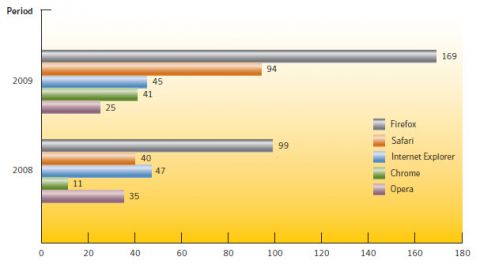
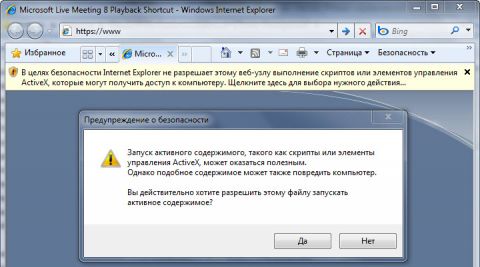
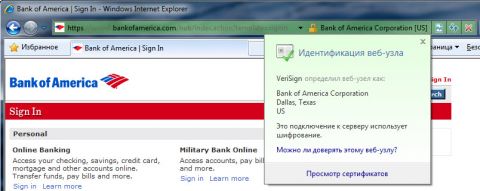
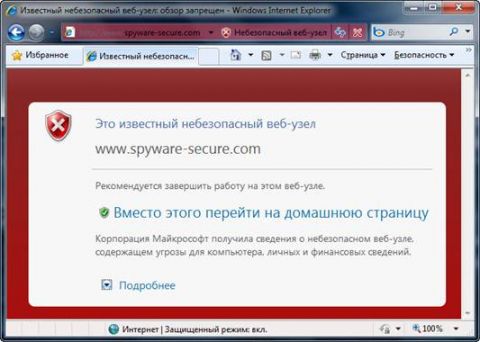
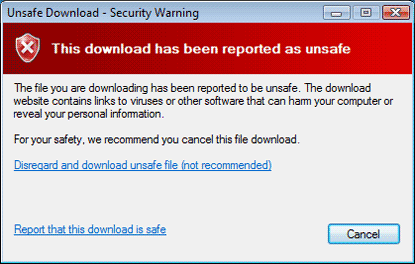
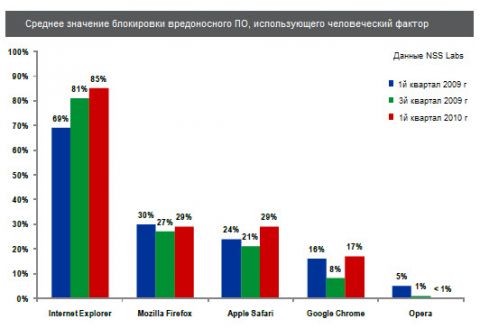
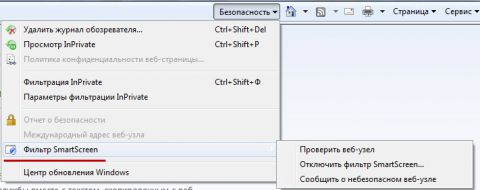
 Если защищенный режим у вас выключен, а попытка включить его двойным щелчком в строке состояния не увенчалась успехом, причин может быть три:
Если защищенный режим у вас выключен, а попытка включить его двойным щелчком в строке состояния не увенчалась успехом, причин может быть три: InPrivate – это еще один режим Internet Explorer 8, но в отличие от защищенного режима, вам нужно переходить в него самостоятельно при необходимости. Если вы не первый день в Интернете, то у вас, наверное, немало учетных записей в социальных сетях, форумах, почтовых службах и прочих полезных веб-сервисах. Выходя в Интернет не со своего компьютера, вы, скорее всего, не отказываетесь от их использования. При этом существует вероятность оставить на чужом компьютере свой логин и пароль, что, конечно, не входит в ваши планы. Даже друзьям или членам семьи вовсе не обязательно читать вашу почту, не говоря уже о работодателе или совершенно постороннем человеке. Этой проблемы можно избежать, если в Internet Explorer 8 воспользоваться режимом InPrivate, в котором не сохраняются:
InPrivate – это еще один режим Internet Explorer 8, но в отличие от защищенного режима, вам нужно переходить в него самостоятельно при необходимости. Если вы не первый день в Интернете, то у вас, наверное, немало учетных записей в социальных сетях, форумах, почтовых службах и прочих полезных веб-сервисах. Выходя в Интернет не со своего компьютера, вы, скорее всего, не отказываетесь от их использования. При этом существует вероятность оставить на чужом компьютере свой логин и пароль, что, конечно, не входит в ваши планы. Даже друзьям или членам семьи вовсе не обязательно читать вашу почту, не говоря уже о работодателе или совершенно постороннем человеке. Этой проблемы можно избежать, если в Internet Explorer 8 воспользоваться режимом InPrivate, в котором не сохраняются: